
Di sini saya akan menunjukkan tutorial bagaimana cara membuat text yang keren dengan menggunakan Adobe Photoshop CS2. seperti yang tampak pada gambar di samping. sangatlah mudah membuat seperti di samping. ikuti langkah-langkahnya. dan kau akan bisa membuat design yang keren.
berikut cara pembuatannya_selamat mencoba :
1. Buka file baru dengan ukuran 800x500 px dengan posisi
landscape
2. Gunakan gradient tool dan pilih gradasi hitam dan biru gelap. Klik dan drag hingga menjadi kombinasi seperti gambar berikut.
2. Gunakan gradient tool dan pilih gradasi hitam dan biru gelap. Klik dan drag hingga menjadi kombinasi seperti gambar berikut.
3.
Gunakan type tool untuk mengetik tulisan, ketik ‘fantasi’ dengan jenis font Trajan Pro, font ini bisa di
download di Koleksi Font
IG.
Atau dicari lewat Paman Google. Setelah dapat fontnya, instal di photoshop anda.
Ganti warna menjadi warna biru terang. Beri nama fantasi.
Atau dicari lewat Paman Google. Setelah dapat fontnya, instal di photoshop anda.
Ganti warna menjadi warna biru terang. Beri nama fantasi.
4.
Duplikat layer teks sebanyak 2 kali, dengan klik kanan pada layer di pallete,
pilih duplikat layer. Beri nama fantasi-efekwarna, dan fantasi-efektimbul.
5. Pastikan layer yang aktif adalah layer teks-efek, klik kanan dan pilih blending option. Dan ubah setting sesuai gambar.
Inner Glow:
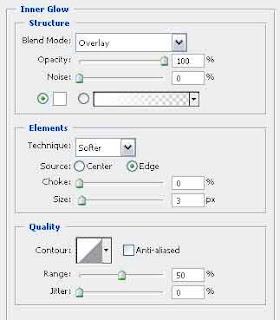
5. Pastikan layer yang aktif adalah layer teks-efek, klik kanan dan pilih blending option. Dan ubah setting sesuai gambar.
Inner Glow:
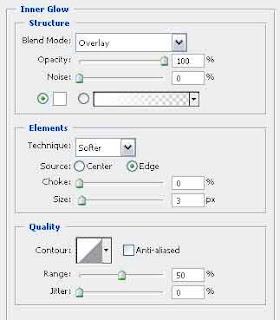
Gradient
Overlay:
6.
Kemudian aktifkan layer fantasi-efektimbul dan setting blending option sebegai
berikut:
Bevel and Emboss:
Bevel and Emboss:
Inner
Glow:
7.
Kemudian tahan Ctrl dan klik ke tiga layer teks. Kemudian Ctrl+G untuk
meng-group layer.
8. Lakukan duplikasi group dengan cara klik kanan pada grup dan duplicate group.
8. Lakukan duplikasi group dengan cara klik kanan pada grup dan duplicate group.
9.
Tekan Ctrl+E pada group hasil duplikat. Ctrl+T transform flip vertical. Geser
ke bawah hingga menjadi seperti cerminan teks dasar. Beri nama bayangan
10.
Turun kan opacity layer bayangan menjadi 40%, dan hapus layer bayangan dengan
eraser tool dengan opac 50% dan flow 50%. Hingga menjadi seperti ini.
11.
Bikin layer baru (Ctrl+ shift+N) beri nama cahaya.
Gunakan Polygonal Lasso Tool untuk membuat seleksi berbentuk segitiga memanjang kebawah.
Gunakan Polygonal Lasso Tool untuk membuat seleksi berbentuk segitiga memanjang kebawah.

Kemudian
isi seleksi dengan warna putih dengan Paint Bucket Tool.
12. Matikan seleksi dengan Ctrl+D, lalu pilih Filter-blur-Gaussian Blur ubah menjadi 40 px. OK.
13. Ganti Blending mode dari normal menjadi Overlay pada Layer Pallete.
12. Matikan seleksi dengan Ctrl+D, lalu pilih Filter-blur-Gaussian Blur ubah menjadi 40 px. OK.
13. Ganti Blending mode dari normal menjadi Overlay pada Layer Pallete.
14.
Bikin layer baru lagi, aktifkan brush tool dan tekan F5
15. Setting hardness, spacing dan size Jitternya, atur diameter kecil dan besar saat melakukan brushing
15. Setting hardness, spacing dan size Jitternya, atur diameter kecil dan besar saat melakukan brushing
1.
16. Sapukan brush pada layer baru setelah itu,
ganti blending modenya
menjadi overlay. Dan opacity menjadi 50 %
17. Bikin layer baru dan lakukan brushing dengan gaya lain. Dan setting yg
sama dengan sebelumnya.
menjadi overlay. Dan opacity menjadi 50 %
17. Bikin layer baru dan lakukan brushing dengan gaya lain. Dan setting yg
sama dengan sebelumnya.
selamat mencoba :D

























thanks buat infonya, kawan... sangat bermanfaat sekali
BalasHapus